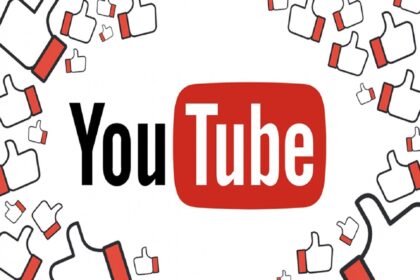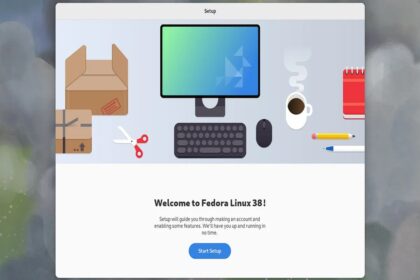Sıradan bir kullanıcı, öğrenci, öğretmen, bilim insanı, geliştirici veya yaratıcıysanız, iş akışınız için ek uygulamalara ihtiyacınız var demektir. Linux ekosistemi, neredeyse tüm olası ihtiyaçlar için etrafa dağılmış binlerce uygulama ce dağıtıma sahiptir. Ubuntu da dahil olmak üzere ana Linux dağıtımının çoğu, varsayılan olarak yalnızca temel uygulamaları içerir.
2022 Temel Ubuntu Uygulamaları
Bu makalede herkes için profesyonel düzeyde uygulamalardan bazılarını listeliyoruz.
1. Steam
Valve ve topluluğun ilgili katkıları sayesinde Linux’ta oyun oynamak artık o kadar zor değil. Steam, Valve tarafından geliştirilen ve Ubuntu platformundaki en yeni oyunlara en iyi özelliklere sahip olarak erişmenizi sağlayan bir video oyunları hizmetinin ön yüzüdür. Ayrıca, Steam istemcisi ayrıca hile önleme önlemleri, otomatik güncelleme ve akış özellikleriyle sosyal sohbet için destek sunuyor.
Eğer bir oyuncuysanız ve Linux kullanıyorsanız Steam, aşağıdaki komutlarla kurabileceğiniz bir istemcisidir. veya Flatpak veya Snap kullanarak kurulum yapabilirsiniz.
sudo apt install steam
2. Google Chrome
Birçoğunuz gizlilik ve izleme konusunda endişe duyuyor olsanız da, Google Chrome tarayıcı alanında hala pazar lideridir. Ubuntu, varsayılan olarak Firefox web tarayıcısına sahiptir ve Firefox’taki son anlık olaylarla, başka bir tarayıcıya geçmek isteyebilirsiniz.
Google ekosistemine sıkı sıkıya bağlıysanız akışta ve taramada daha iyi bir web deneyimi istiyorsanız, Google Chrome’u kullanmayı düşünebilirsiniz. Ancak, gizlilik ve izleme konusunda endişeleriniz varsa, Brave veya Vivaldi gibi diğer tarayıcıları seçebilirsiniz.
Yöntem 1: Ubuntu Linux için aşağıdaki bağlantıdan .deb dosyasını indirdikten sonra Google Chrome’u yükleyebilirsiniz.
Yöntem 2: Google Chrome’u Ubuntu Terminal’den yükleyin.
Google Chrome’u terminalden yüklemek için, wget komutunu kullanarak DEB dosyasını alın:
wget https://dl.google.com/linux/direct/google-chrome-stable_current_amd64.debArtık indirilen DEB dosyasından Chrome’u yüklemek için dpkg kullanabilirsiniz:
sudo dpkg -i google-chrome-stable_current_amd64.deb
3. GNOME Tweak Tool
GNOME İnce Ayarlar Ubuntu GNOME sürümünü kullanıyorsanız Ubuntu masaüstünüz için olmazsa olmaz bir yardımcı programdır. Bu yardımcı programı kullanarak masaüstünüzü özelleştirmek için yazı tipini, ölçeklendirmeyi, temaları, imleci ve birçok ek seçeneği değiştirebilirsiniz. Varsayılan ayarlar penceresi, bugün tüm seçenekleri göstermiyor.
Ayrıca bu uygulamayı kullanarak pencere süslemelerini, başlık çubuğunu, başlık çubuğu düğmelerini ve başlatma uygulamalarını da değiştirebilirsiniz.
Yazılım Uygulamasın’da “Tweaks veya İnce Ayarlar” aratarak veya aşağıda belirtildiği gibi terminalden gelen komutlarla yükleyebilirsiniz.
sudo apt install gnome-tweaks
4. Peek
Peek, Çeşitli iş akışları için çok kullanışlı olan animasyonlu bir GIF kaydedicidir. Bu, Ubuntu’ya veya herhangi bir Linux dağıtımına tam olarak uyan çok güçlü bir yardımcı programdır. Ayrıca Peek, kayıt alanı seçimi, geri sayım, gif, mp4 ve WebM desteği gibi seçenekler getiriyor. Arka ucu için ffmpeg kullanır.
Bu mükemmel yardımcı programı Yazılım Uygulamasın’da “peek” araması yaparak veya aşağıda belirtilen terminal komutlarını kullanarak kurun.
sudo apt install peek
5. Synaptic
Synaptic, paketleri geleneksel olarak eklemenize ve kaldırmanıza yardımcı olan mükemmel bir paket yöneticisidir. Linux’ta az deneyimli olanlar, onun özelliklerini ve esnekliğini bilirler. Çeşitli depolardaki paketleri arayabilir, bağımlılıkları doğrulayabilir ve kuruluma devam edebilirsiniz.
Paketleri sık sık kurup kaldırıyorsanız mükemmel bir uygulama. Aşağıda belirtilen komutları kullanarak synaptic kurulumu yapabilir veya Yazılım Uygulamasın’da “synaptic” ile arama yapabilirsiniz.
sudo apt install synaptic
6. Geary
Ubuntu masaüstünüz için her zaman yerel bir e-posta istemcisine ihtiyacınız vardır. E-postalar birçokları için hala alakalı ve değerlidir. Ubuntu varsayılan olarak harika Thunderbird e-posta istemcisini getirirken, size daha iyi bir deneyim sunan başka bir e-posta istemci uygulamasını her zaman kullanabilirsiniz.
Geary, size birden fazla e-posta hesabı kurmanız için kolay bir yol sağlayan kolay ve anlaşılır bir kullanıcı arayüzüne sahiptir. Ayrıca Geary, konuşma özellikleri, daha hızlı arama, zengin metinli e-posta oluşturma ve onu Linux masaüstleri için bir e-posta istemcisi yapan diğer özellikleri de getiriyor.
Geary’yi aşağıdaki komutu kullanarak kurabilir veya Yazılım Uygulamasın’da “Geary” anahtar kelimesiyle arayabilirsiniz. Flatpak olarak da mevcuttur.
sudo apt install geary
7. Spectacle
Spectacle, süper hızlı ekran görüntüsü almayı ve bunları kullanmayı gerektiren tüm iş akışlarına mükemmel şekilde uyan bir KDE uygulamasıdır. İlk olarak, masaüstünün tamamını, bir bölümünü veya özelleştirilmiş bir zamanla bir pencereyi yakalayabilirsiniz. İkinci olarak, pencere yakalamaları, gerekirse pencere dekorasyonunu ve imleci de seçebilir. Üçüncüsü, Spectacle ayrıca görüntülerinizi geri çekmeniz, yazmanız ve etiketlemeniz için yerleşik bir açıklama özelliği de sunar.
Ayrıca, görüntüyü GIMP’de veya herhangi bir görüntü düzenleyicide doğrudan ana penceresinden açabilir ve dışa aktarabilirsiniz. Ek olarak, otomatik kaydetme, yakalamayı panoya kopyalama ve sosyal medyada paylaşma, Spectacle’ın benzersiz özelliklerinden bazılarıdır.
Aşağıdaki komutu kullanarak veya Snap mağazasından Spectacle’ı yükleyebilirsiniz.
sudo apt install kde-spectacle
8. VLC Media Player
GNOME masaüstüne sahip Ubuntu Linux, video dosyalarını oynatmak için varsayılan olarak GNOME Videolar uygulaması gelir. Ancak GNOME Videoları, kod çözme özelliklerinin eksikliği nedeniyle birkaç video formatını oynatamaz. Bu nedenle, her zaman Linux masaüstlerinde bir medya oynatıcı olarak VLC Media Player’ı düşünebilirsiniz.
VLC, kelimenin tam anlamıyla herhangi bir formatı oynatabilir. Eksik verilere sahip bozuk video dosyalarını oynatmanıza bile yardımcı olur. Aşağıdaki komutu kullanarak kurabileceğiniz güçlü medya oynatıcılardan biridir.
Ayrıca, başka bir kurulum modu tercih ederseniz, Flatpak veya Snap ile edinebilirsiniz.
sudo apt install vlc
9. Kdenlive
Linux’taki en iyi ücretsiz ve açık kaynaklı video düzenleyicilerden biri Kdenlive’dir. KDenlive, iyi tasarlanmış kullanıcı arayüzü ile kullanımı kolaydır ve çeşitli özelliklerle birlikte gelir. İlk olarak, Kdenlive ile video klipleri kolayca içe aktarabilir, tuval çözünürlüğünü değiştirebilir ve düzenlemeden sonra çok çeşitli biçimlerde dışa aktarabilirsiniz. İkinci olarak, zaman çizelgesi ve araçlar, yalnızca bir düğme tıklamasıyla başlıklar, geçişler ve efektler kesmenize ve eklemenize olanak tanır. Ayrıca, video düzenleme konusunda yeniyseniz öğrenmesi çok kolaydır. Kdenlive çok aktif bir proje ve her büyük sürümde daha gelişmiş özellikler kazanıyor.
Aşağıdaki komutu kullanarak Kdenlive’ı kurmak kolaydır. Buna ek olarak Flatpak veya Snap versiyonunu da kurulum için kullanabilirsiniz.
sudo apt install kdenlive
10. GDebi
Yukarıda Synaptik’ten bahsettiğimiz gibi bir çok özelliği beraberinde getiren GDebi paket yükleyicisini de denemelisiniz. GDebi paketi yükleyicisi, harici deb dosyalarını yüklemek için kullanılan bir komut satırı yardımcı programıdır. Ayrıca GDebi, .deb paketlerini yüklemek için çok daha hızlı ve verimlidir ve bağımlılıkları anında çözer ve sizin için indirir.
.deb paketlerini kurmak için en iyi terminal tabanlı Ubuntu uygulamalarından biri ve aşağıdaki komutu kullanarak kurabilirsiniz. Kurulumdan sonra, herhangi bir paketin kurulumu için gdebi <siz .deb dosya adı yol> komutunu çalıştırabilirsiniz.
sudo apt install gdebi
Kapanış Notları
2022’deki temel Ubuntu Uygulamaları makalesini tamamlıyor. Yukarıdaki bilgilerle, günlük kullanımınız için uygulamalardan bazılarını seçeceğinizi umuyoruz. listeden hangi uygulamaları tercih ettiğinizi Yorumlar bölümünde bizimle paylaşın.